Anstatt zum Taschenrechner zu greifen, können Sie für mathematische Aufgaben auch Excel verwenden.
Auf einem Tabellenblatt können Sie einfache Formeln zum Addieren, Subtrahieren, Multiplizieren und Dividieren von zwei oder mehr numerischen Werten eingeben. Nachdem Sie eine Formel einmal erstellt haben, können Sie angrenzende Zellen damit füllen – Sie brauchen also ein und dieselbe Formel nicht wieder und wieder erstellen. Darüber hinaus können Sie eine Formel eingeben, die mithilfe der Funktion SUMME schnell eine Reihe von Werten addiert, ohne auch nur einen Wert manuell in eine Formel eingeben zu müssen.
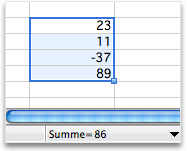
Führen Sie eine der folgenden Aktionen aus:
Addieren, Subtrahieren, Multiplizieren oder Teilen numerischer Werte mithilfe einer einfachen Formel
Zum Erstellen einer einfachen Formel geben Sie Werte und mathematische Operatoren in eine Zelle oder in die Bearbeitungsleiste ein, um ein Ergebnis zu erhalten. Anstatt die Werte direkt in die Formel einzugeben, können Sie jedoch auch auf die Zellen Bezug nehmen, die die zu berechnenden Werte enthalten. Die Verwendung eines Zellbezugs in einer Formel stellt sicher, dass das Ergebnis aktualisiert wird, wenn sich die Werte ändern.
-
Geben Sie zwei Werte in Zellen ein.
Geben Sie beispielsweise in die Zelle A1 den Wert 5 und in die Zelle B1 den Wert 20 ein.
-
Klicken Sie in eine beliebige leere Zelle, und geben Sie dann das Gleichheitszeichen (=) ein, um mit der Formel zu beginnen.
-
Hinter dem Gleichheitszeichen (=) können Sie zwei Zahlen und einen mathematischen Operator eingeben, um eine einfache Formel zu erstellen.
Sie können beispielsweise einfach = 5+20 oder =5*20 eingeben. Um jedoch eine Formel zu erstellen, die Sie auch dann nicht ändern müssen, wenn Sie einen der Werte ändern, geben Sie den Zellbezug und einen mathematischen Operator ein. Beispiel: A1 + B1.
-
Nachdem Sie die Formel mit einem Pluszeichen (+) ausprobiert haben, geben Sie ein Minuszeichen (-) ein, um Werte zu subtrahieren, ein Sternsymbol (*), um Werte zu multiplizieren, und einen Schrägstrich (/), um Werte zu dividieren.
Wenn Sie die Beispielzahlen verwenden, sind die entsprechenden Ergebnisse 25, -15, 100 und 0,25.
Hinweis: Variationen dieser Formel können für alle einfachen Berechnungen in Excel verwendet werden.
Hinzufügen einer Formel zu angrenzenden Zellen
Nach dem Erstellen können Sie eine Formel einfach in angrenzende Zellen ziehen, entweder zeilen- oder spaltenweise. Bei diesem Vorgang passt sich die Formel automatisch an die Berechnung der Werte in der entsprechenden Zeile oder Spalte an.
-
Klicken Sie auf eine Zelle, die eine Formel enthält.
Die Zellkontur zeigt ein Quadrat in der unteren linken Ecke an, das als Ausfüllkästchen bezeichnet wird.
-
Ziehen Sie das Ausfüllkästchen

Die Formel wird in diese Zelle kopiert, und die Zellbezüge werden automatisch angepasst.
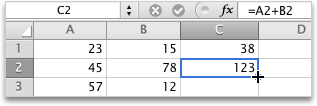
Verwenden der Funktion SUMME, um numerische Werte in einer Spalte oder Zeile zu addieren
Damit die Summe einer Reihe numerischer Werte in einer Zeile oder Spalte berechnet wird, müssen Sie diese Werte nicht alle manuell in die Formel eingeben. Sie können stattdessen eine vordefinierte Formel verwenden, die die Funktion SUMME verwendet.
-
Geben Sie auf einem Blatt drei Zahlen in eine Zeile ein.
Geben Sie z.B. in Zelle A1 den Wert 5, in Zelle B1 den Wert 20 und in Zelle C1 den Wert 8 ein.
-
Klicken Sie auf die leere Zelle rechts neben den eingegebenen Werten.
Klicken Sie beispielsweise auf Zelle D1.
-
Klicken Sie auf der Registerkarte Formeln unter Funktion auf AutoSumme

Excel zeigt die Kontur der Zellen an, die in das Ergebnis eingeschlossen werden.

-
Drücken Sie die EINGABETASTE.
Wenn Sie die Zahlen aus dem ersten Schritt verwenden, ist das Ergebnis 33.
Siehe auch
Erstellen einer einfachen Formel
Multiplizieren und Dividieren von Zahlen










